当前位置: 首页 > 电脑百科 > 系统百科 - 简单自定义Windows 7资源管理器指向
简单自定义Windows 7资源管理器指向
时间:2011-08-02 23:24:00 来源: 作者: 打印 点击:
打印 点击:
点击任务栏上的资源管理器图标,Windows 7 默认打开的是“库”文件夹。“库”管理文件很方便,是 Win 7 的重点新功能之一。但所谓萝卜青菜各有所爱,有些朋友还是习惯于以往的资源管理器指向“计算机(我的电脑)”。呵呵,这也简单,要改变资源管理器的指向位置,两步即可。
1.右键点击 Windows 资源管理器的图标,在展开的菜单上,再次右键点击菜单中的“Windows资源管理器”,选择“属性”。
2.在“快捷方式”选项卡上,将“目标”一栏中的内容替换为下面的字符串,然后按“确定”。
%SystemRoot%explorer.exe /e,::
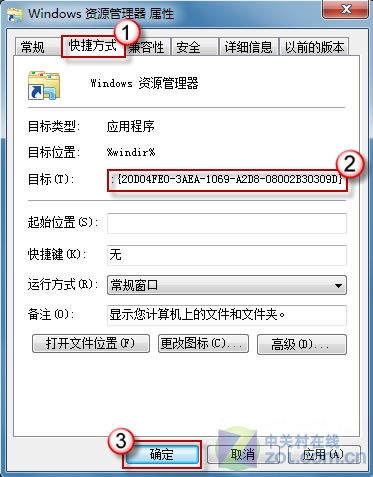
OK,现在点击资源管理器图标,指向的就是计算机啦!
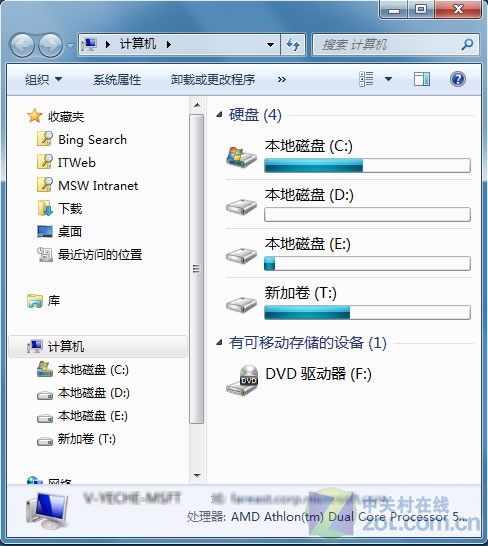
TAGS:
版权声明:绿色童年网站所刊载本文:"简单自定义Windows 7资源管理器指向",除特别声明外,其版权均属于绿色童年所有,任何媒体、单位或个人未经本网书面授权不得以任何形式转载、摘编、改编或以其他方式复制发表。否则,绿色童年将依法追究其法律责任。
下一篇:Win XP系统禁忌避免系统崩溃

